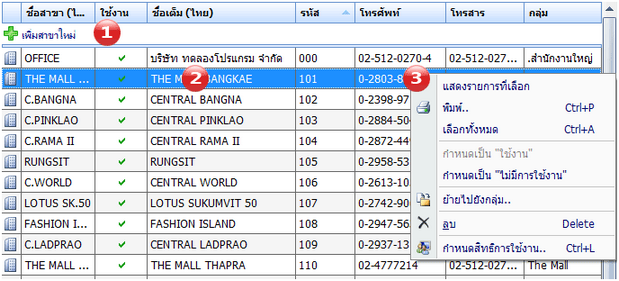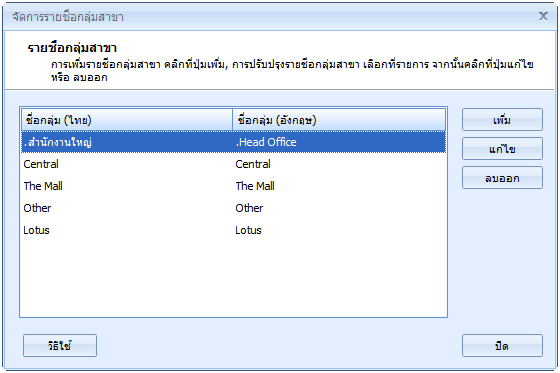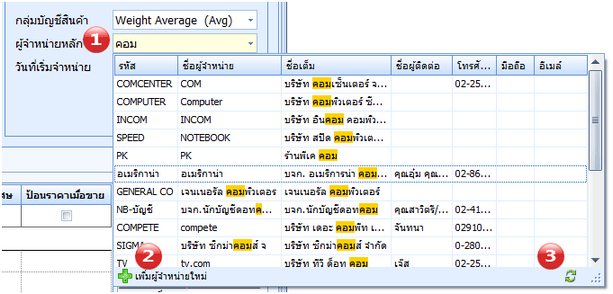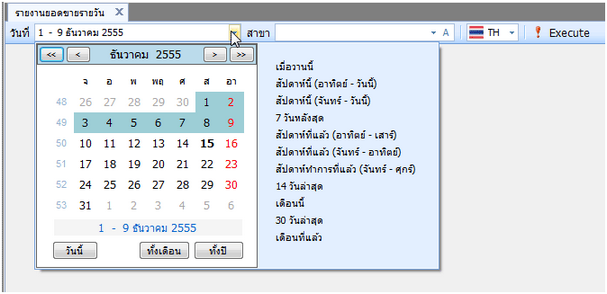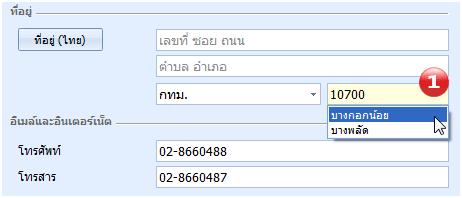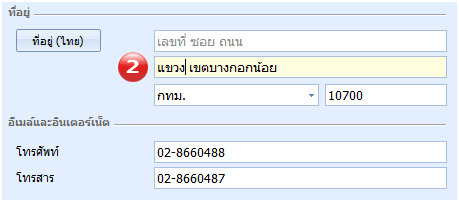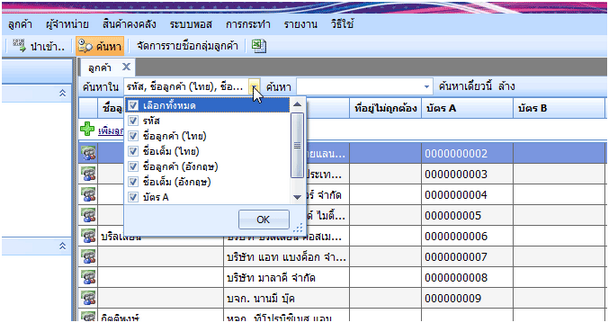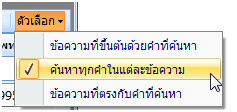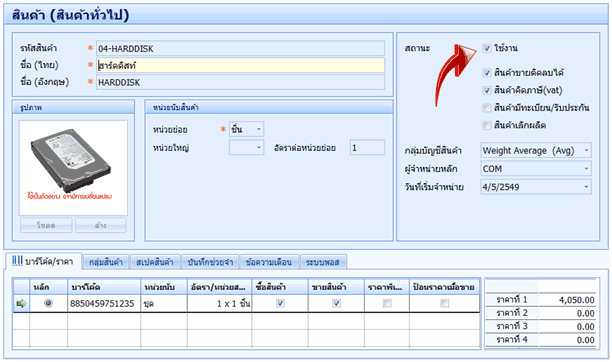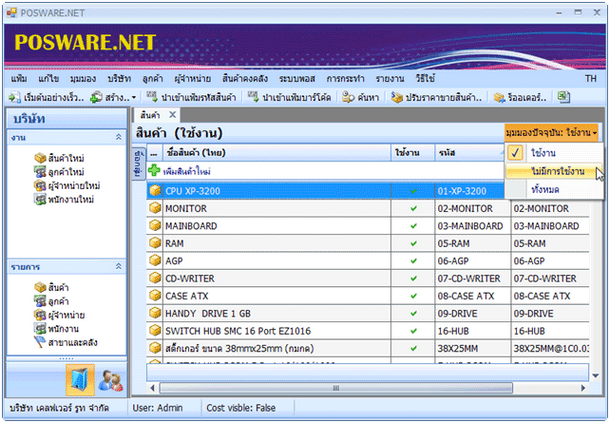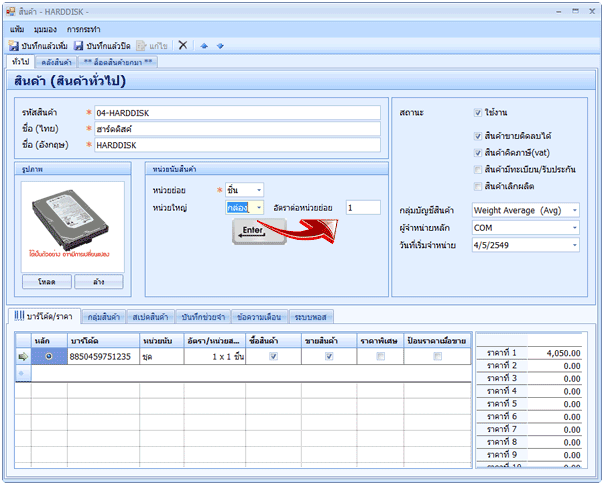หลักการใช้งานพื้นฐาน (Basic Using)
การเริ่มต้นเรียนรู้การใช้งานโปรแกรม คุณควรศึกษาหลักการใช้งานพื้นฐานต่าง ๆ เสียก่อน เพื่อให้ง่ายต่อการเรียนรู้ในบทต่อไป
คุณลักษณะข้อมูลต่าง ๆ ในระบบ โดยมากจะอยู่ในรูปตารางข้อมูล การจัดการข้อมูล (การเพิ่ม แก้ไข ลบ) ในลักษณะนี้ทำได้ 3 แบบ ขึ้นอยู่กับรูปแบบของหน้าต่างที่แสดง
|
Lookup Edit คือคอนโทรลสำหรับอินพุตข้อมูล จะปรากฏอยู่ในกิจกรรมต่าง ๆ ไม่ว่าจะเป็นในรูปแบบอินพุตฟอร์มหรือคอลัมน์ในตารางรายการ คอนโทรลตัวนี้จะช่วยให้เลือกข้อมูลจากรายการที่แสดงขึ้นมาให้เลือกได้อย่างสะดวกรวดเร็ว
มีวิธีการใช้งานดังนี้
|
DateRange Edit คือคอนโทรลปฏิทินสำหรับอินพุตข้อมูลช่วงวันที่ (วันที่เริ่มต้น/สิ้นสุด) จะปรากฏในตัวเลือกเงื่อนไขสำหรับออกรายงานต่าง ๆ
มีวิธีการใช้ดังนี้1.คลิกซ้าย ที่วันที่เริ่มต้น และ คลิกขวา ที่วันที่สิ้นสุด จะปรากฏแถบสีแสดงช่วงวันที่เลือก 2.หรือ คลิก ที่แถบช็อตคัททางด้านขวา เพื่อเลือกวันที่ให้เองอัตโนมัติ หากตรงกับเงื่อนไขที่จะเลือก |
การบันทึกที่อยู่ในระบบต่าง ๆ ทำได้โดยง่าย จากการดึงข้อมูลจากฐานรหัสไปรษณีย์ที่มีอยู่ก่อนแล้ว ทำให้การป้อนข้อมูลน้อยลง
1.ให้ป้อนรหัสไปรษณีย์ก่อน โปรแกรมจะแสดงรายการ เขต/อำเภอ ตามรหัสไปรษณีย์ขึ้นมาให้เลือก 2.หลังจากเลือก เขต/อำเภอ จากรายการแล้ว โปรแกรมจะดึง เขต/อำเภอและจังหวัด มาใส่ให้อัตโนมัติ 3.จากนั้นคุณก็เพียงกรอกข้อมูลในส่วนที่เหลือ |
การป้อนส่วนลด มีวิธีการดังนี้ |
การค้นหารายการข้อมูล เช่น ข้อมูลรหัสสินค้า ลูกค้า พนักงาน ฯลฯ จะใช้แถบค้นหาแบบเดียวกัน
Figure 4 แสดงแถบค้นหาในหน้าต่างลูกค้า
ค้นหาใน
ค้นหา
ค้นหาเดี๋ยวนี้
ล้าง
ตัวเลือก |
แฟ้มข้อมูลหลักต่าง ๆ ในระบบ อาทิ รหัสสินค้า ลูกค้า ผู้จำหน่าย พนักงาน ฯลฯ ที่มีการนำไปใช้ในระบบแล้ว คุณไม่สามารถลบรหัสนั้นออกจากระบบได้ เนื่องจากระบบยังคงต้องใช้ข้อมูลนั้น ในการอ้างอิง เช่น การออกรายงานการขายตามสินค้าจะต้องแสดงรายการสินค้าที่ขาย หากระบบยอมให้ลบรหัสสินค้านั้นได้ ก็จะทำให้ยอดขายผิดเพี้ยนไป แต่หากรหัสสินค้านั้นเป็นสินค้าที่จะไม่ใช้งานอีกแล้ว คือไม่มีการซื้อการขายอีกต่อไป เลิกผลิต และคุณต้องการซ่อนสินค้านี้
ให้คุณเคลียร์เช็คที่หัวข้อ ใช้งาน ดังภาพ หากคุณต้องการแสดงรายการที่กำหนดสถานะเป็น ไม่ใช้งาน ให้คุณไปที่ เมนู มุมมอง > มุมมองปัจจุบัน
จากตัวอย่างเกี่ยวกับเรื่องการกำหนดสถานะการใช้งานนี้ คุณสามารถนำไปใช้ได้กับทุกแฟ้มข้อมูลหลัก อาทิ สินค้า พนักงาน ลูกค้า ผู้จำหน่าย สาขา ฯลฯ |
ในการอินพุตข้อมูลต่าง ๆ คุณสามารถ กดปุ่ม Enter เพื่อย้ายโฟกัสไปยังคอนโทรลถัดไป ดังภาพ Figure 5 แสดงการย้ายคอนโทรล ด้วยการกดปุ่ม Enter |